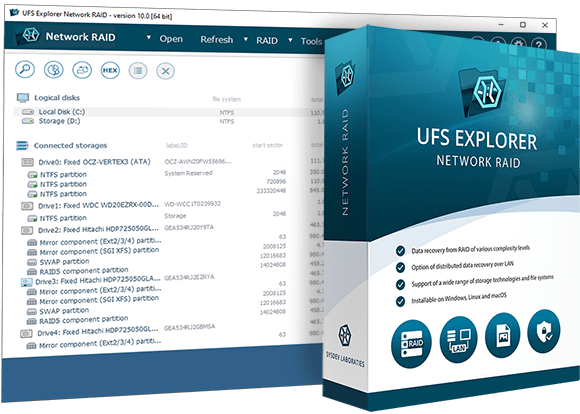
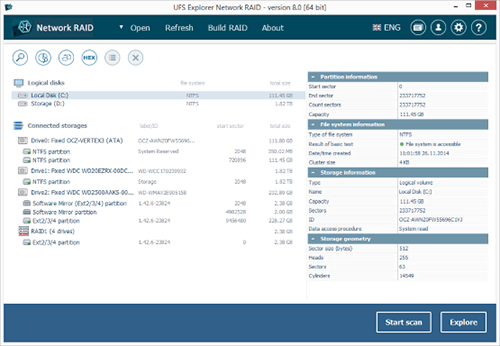
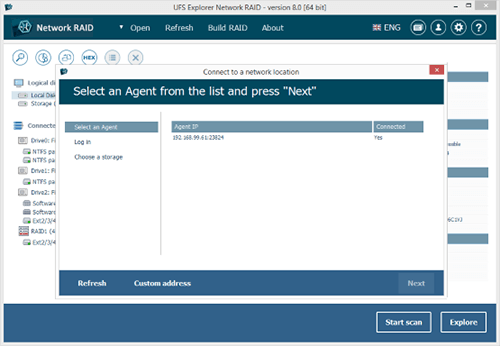
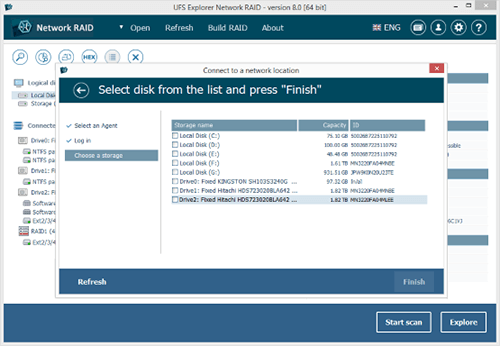
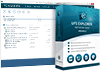
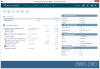
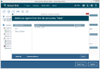
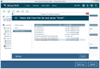
- Recuperação efetiva de dados nos casos mais comuns de perda de dados
- Conjunto de ferramentas especial para trabalhos com RAID
- Solução ideal para recuperação de NAS baseados em RAID
- Possibilidade de recuperação de dados distribuídos pela Rede Local (LAN)
- Ferramenta RAID Builder incorporada para montagem rápida de RAID
- Prévia Inteligente e opções de classificação
Visão Geral
O UFS Explorer Network RAID é uma solução de software desenvolvida para casos comuns de perda de dados e recuperação de dados de armazenamentos em RAID, permitindo a recuperação de sistemas RAID em uma rede local.
O software inclui o RAID Builder - uma ferramenta especial para montagem virtual de armazenamentos RAID de qualquer nível, permitindo construir, editar e salvar configurações RAID virtualizadas. Além disso, a ferramenta possibilita a criação de RAID não apenas de um conjunto de unidades físicas, mas também de um conjunto de imagens de disco.
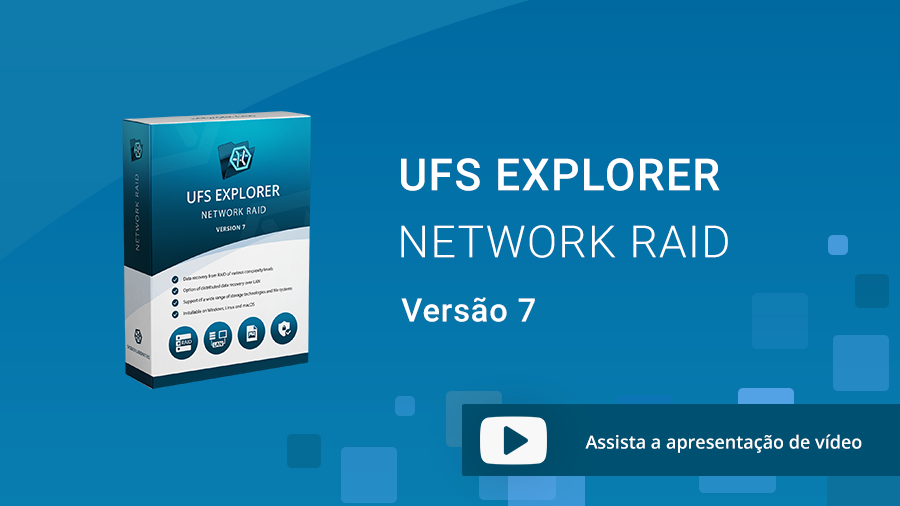
O UFS Explorer Network RAID é ajustado para funcionar com sistemas de arquivos em imagens de disco, discos virtuais, armazenamentos RAID, NAS, discos rígidos, unidades flash USB, cartões de memória, etc., sem a necessidade de escaneamento prévio. O software garante a segurança e armazenamento dos seus dados, pois trabalha no modo somente leitura. Este programa não requer nenhuma habilidade técnica prévia e, portanto, é perfeito tanto para usuários domésticos quanto para especialistas técnicos que lidam com reconstrução de RAID ou qualquer outra tarefa de recuperação de dados.
Especificações técnicas
Windows: NTFS, FAT, FAT32, exFAT, ReFS/ReFS3;
macOS: HFS +, APFS;
Linux: Ext2, Ext3, Ext4, XFS, Extended format XFS, JFS, ReiserFS, UFS, UFS2, Adaptec UFS, big-endian UFS, Sun ZFS, Btrfs;
BSD/Solaris: volumes ZFS simple/stripe.
Logical Disk Manager, MS Storage Spaces, MDADM
Fornecimento de uma tabela de partição, informações sobre Spans e Stripes do LVM2, LVM AIX, HP-UX LVM, RAID de Software da Apple
Criação de estrutura de partição para MBR, Apple Partition Map, BSD/Adaptec/Solaris/Unix Slice Map, GPT, Novel, Intel Matrix
Volumes Drobo, HP EVA, HP LeftHand, Symphony SAN
Compartilhar o drive através da rede local (LAN)
Suporte a armazenamento compartilhado
Visualização hexadecimal de arquivos, drives e partições
Função Pausar Varredura
Visualização intermediária de resultados de varredura
Função de Salvar os resultados da verificação para trabalho posterior
Varredura de armazenamento de faixa completa para recuperação de dados simultânea
Detecção de partições perdidas
Alinhamento automatizado de partições
Definição Manual de Partições
Criação de arquivos de imagem
Prompts úteis
Opção de zoom
Como recuperar dados com o UFS Explorer Network RAID
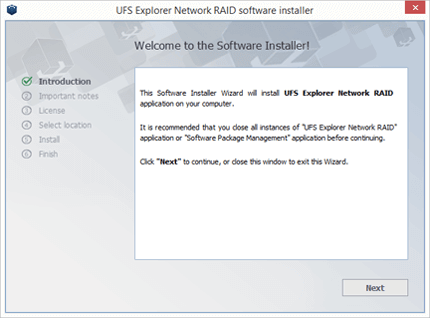
Para instalar o programa, baixe o arquivo de instalação. Certifique-se de que seu computador atenda aos requisitos mínimos antes de executar o arquivo. Se a instalação não iniciar automaticamente, procure na pasta Downloads o arquivo de configuração do programa, cujo nome geralmente contém o nome do software, por exemplo, ufsxnci.exe. Execute o arquivo "como administrador" e digite a senha do administrador, caso seu usuário não possua permissão administrativa. Prossiga com as etapas de instalação.
NUNCA baixe ou instale o software no armazenamento (HD, pendrive, RAID, etc.) no qual você perdeu dados. Isso pode resultar em perda permanente de dados, sem chances de recuperação. Em caso de perda de dados de uma partição do sistema, é altamente recomendável encerrar o sistema e considerar o uso do CD de recuperação de emergência do UFS Explorer.
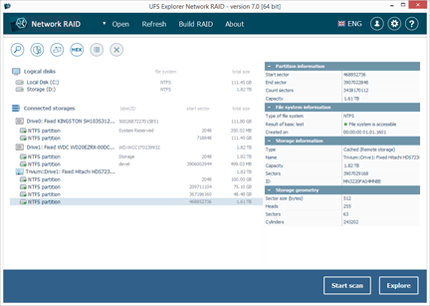
Depois de iniciar o programa, você verá a árvore de navegação no lado esquerdo da aba onde todos os armazenamentos detectados serão mostrados assim como suas respectivas partições, imagens de disco e armazenamentos complexos (RAID). Você pode escolher o armazenamento correspondente da estrutura raíz ou usar o botão "Abrir" no painel superior.Caso você não encontre o armazenamento correspondente, pressione o botão Atualizar para redefinir a árvore de armazenamento anexada. Clique duas vezes no armazenamento para navegar pelos arquivos e pastas disponíveis ou pressione o botão "Iniciar varredura" para continuar com a recuperação de dados.
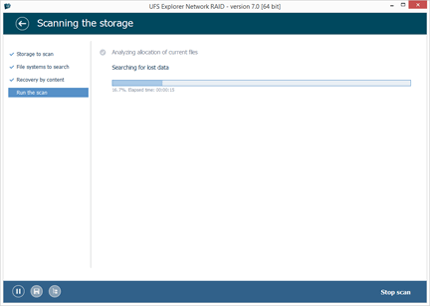
Para encontrar arquivos perdidos e apagados, o aplicativo irá realizar um scan no armazenamento escolhido, o que pode demorar um pouco, dependendo da quantidade de dados armazenados e do desempenho do dispositivo. As configurações de verificação incluem a opção de escolher um sistema de arquivos ou vários sistemas de arquivos nos quais os dados perdidos foram criados e habilitar a tecnologia IntelliRAW para recuperação de dados segmentada. Quando tudo estiver definido, pressione Iniciar varredura. Para maior conveniência, o procedimento de varredura pode ser pausado para verificar o resultado intermediário, enquanto os resultados da varredura podem ser salvos para continuar o trabalho posteriormente. Quando a varredura terminar, é altamente recomendável salvar o projeto do resultado para trabalhos futuros.
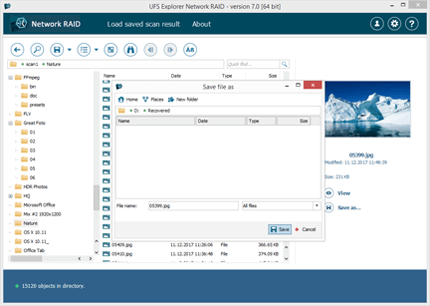
Os resultados da verificação incluem todos os arquivos e pastas encontradas que podem ser recuperados. Para garantir a satisfação, a interface simples permite que os usuários visualizem os arquivos recuperados antes de salvá-los. Os usuários podem procurar e salvar os arquivos recuperados necessários exatamente como em um sistema de arquivos padrão.
NUNCA salve os arquivos recuperados no armazenamento de onde eles foram recuperados. Os dados do arquivo (conteúdo) ainda são lidos da unidade de origem; isso significa que o software pode sobrescrever o conteúdo do arquivo, impossibilitando a recuperação. Use outro armazenamento para salvar os dados recuperados.
Todos os produtos do UFS Explorer são oferecidos como shareware. Portanto, pode-se avaliar o programa antes de adquirir uma licença.
É altamente recomendável testar a versão de avaliação e para verificar os resultados da recuperação.
Para instalar o programa, baixe o arquivo de instalação. Certifique-se de que seu computador atenda aos requisitos mínimos antes de executar o arquivo. Se a instalação não iniciar automaticamente, procure na pasta Downloads o arquivo de configuração do programa, cujo nome geralmente contém o nome do software, por exemplo, ufsxnci.exe. Execute o arquivo "como administrador" e digite a senha do administrador, caso seu usuário não possua permissão administrativa. Prossiga com as etapas de instalação.
NUNCA baixe ou instale o software no armazenamento (HD, pendrive, RAID, etc.) no qual você perdeu dados. Isso pode resultar em perda permanente de dados, sem chances de recuperação. Em caso de perda de dados de uma partição do sistema, é altamente recomendável encerrar o sistema e considerar o uso do CD de recuperação de emergência do UFS Explorer.
Depois de iniciar o programa, você verá a árvore de navegação no lado esquerdo da aba onde todos os armazenamentos detectados serão mostrados assim como suas respectivas partições, imagens de disco e armazenamentos complexos (RAID). Você pode escolher o armazenamento correspondente da estrutura raíz ou usar o botão "Abrir" no painel superior.Caso você não encontre o armazenamento correspondente, pressione o botão Atualizar para redefinir a árvore de armazenamento anexada. Clique duas vezes no armazenamento para navegar pelos arquivos e pastas disponíveis ou pressione o botão "Iniciar varredura" para continuar com a recuperação de dados.
Para encontrar arquivos perdidos e apagados, o aplicativo irá realizar um scan no armazenamento escolhido, o que pode demorar um pouco, dependendo da quantidade de dados armazenados e do desempenho do dispositivo. As configurações de verificação incluem a opção de escolher um sistema de arquivos ou vários sistemas de arquivos nos quais os dados perdidos foram criados e habilitar a tecnologia IntelliRAW para recuperação de dados segmentada. Quando tudo estiver definido, pressione Iniciar varredura. Para maior conveniência, o procedimento de varredura pode ser pausado para verificar o resultado intermediário, enquanto os resultados da varredura podem ser salvos para continuar o trabalho posteriormente. Quando a varredura terminar, é altamente recomendável salvar o projeto do resultado para trabalhos futuros.
Os resultados da verificação incluem todos os arquivos e pastas encontradas que podem ser recuperados. Para garantir a satisfação, a interface simples permite que os usuários visualizem os arquivos recuperados antes de salvá-los. Os usuários podem procurar e salvar os arquivos recuperados necessários exatamente como em um sistema de arquivos padrão.
NUNCA salve os arquivos recuperados no armazenamento de onde eles foram recuperados. Os dados do arquivo (conteúdo) ainda são lidos da unidade de origem; isso significa que o software pode sobrescrever o conteúdo do arquivo, impossibilitando a recuperação. Use outro armazenamento para salvar os dados recuperados.
Características principais
 Perfeito para recuperação de dados NAS
Perfeito para recuperação de dados NAS
 Ferramenta de reconstrução RAID incorporada
Ferramenta de reconstrução RAID incorporada
 Procedimento inteligente de varredura
Procedimento inteligente de varredura
 Suporte a todos os tipos de armazenamentos
Suporte a todos os tipos de armazenamentos
Quando usar o UFS Explorer Network RAID
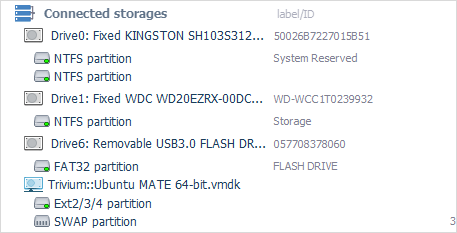
O utilitário trabalha efetivamente com vários dispositivos de armazenamento linear, unidades de disco rígido internas e externas, pen drives, cartões de memória e muitos outros, servindo como uma ferramenta essencial de recuperação de dados para lidar com os casos mais comuns de perda de dados, como exclusão acidental de arquivos, formatação do armazenamento, ataque de malware, defeito de hardware ou software, etc.
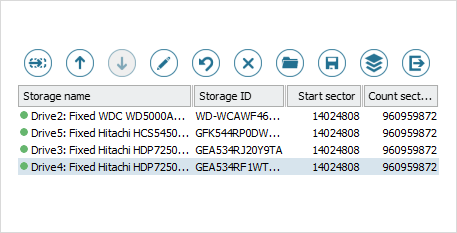
O UFS Explorer Network RAID é uma solução eficiente para restaurar dados RAID de diferentes complexidades, tanto de software como de hardware, e vários storages baseados em RAID, como o NAS. Além disso, o programa oferece suporte a RAID padrão e os combinada.
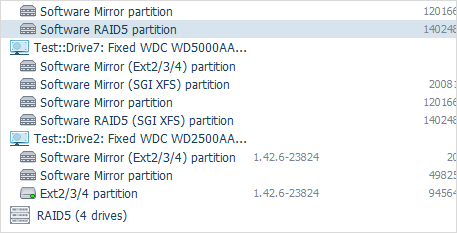
Quando um sistema RAID é composto de muitos discos e não há possibilidade de conectá-los simultaneamente a um PC, o programa permite executar a recuperação de dados distribuídos a partir de uma matriz conectada a uma rede local. Além disso, o procedimento pode ser realizado remotamente em um RAID anexado a outro computador, quando um PC usado para recuperação não possui um número suficiente de portas.
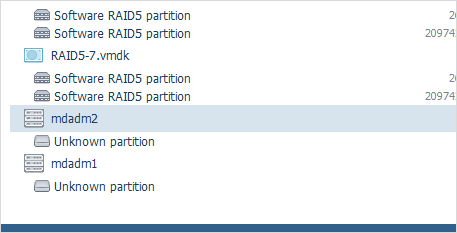
O software é equipado com um amplo suporte a diferentes tecnologias de armazenamento atuais, atuando em diferentes ambientes, como NT LDM, MDADM, MS Storage Spaces, etc. Expandindo significativamente a lista de dispositivos que o programa suporta. Além disso, o programa também oferece suporte a volumes “stripe” com ZFS e RAID-Z
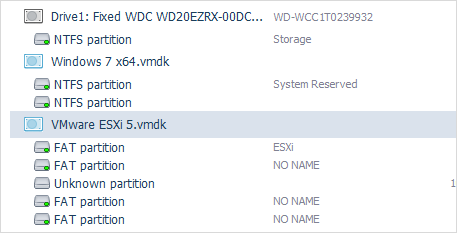
O UFS Explorer Network RAID lida de forma eficaz com imagens de disco e discos virtuais criados pelos principais softwares de virtualização, como VMware, Microsoft Hyper-V, VirtualBox, QEMU, XEN etc.
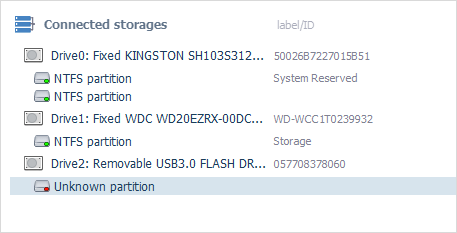
Um conjunto de ferramentas integradas no software permite efetivamente resolver praticamente qualquer caso de perda lógica de dados, incluindo os mais graves. O programa simplesmente lê os metadados do sistema de arquivos ou realiza sua análise detalhada e prevê a alocação de arquivos com base nas especificações do sistema, na alocação de outros arquivos ou na análise de conteúdo de arquivo para produzir o melhor resultado possível de recuperação de dados.

